ABES/Objects ermöglicht das detaillierte Erfassen und Auswerten von Fehlzeiten. Um das System voll nutzen zu können, müssen zunächst bei den betreffenden Kursen einige Einstellungen vorgenommen werden, die vor allem für die spätere Auswertung eine wichtige Rolle spielen. Hierzu wird in der Maske des Kurses eine Registerkarte benötigt, auf der die entsprechenden Fehlzeitenoptionen platziert werdl
Öffnen Sie also aus der Ansicht <Focus> oder <Kurse> heraus die Maske des Kurses, für den Fehlzeiten erfasst werden sollen. Legen Sie nun eine neue Registerkarte an, die Sie beispielsweise <FZ-Option> nennen und die folgende Eigenschaften darstellt:
-
FehlzeitenErfassung
Sollen überhaupt Fehlzeiten erfasst werden? -
FZOptionNurGanzeTage
Sollen die Fehlzeiten tage- oder stundenweise gezählt werden? -
FZOptionKuerzelAnwesend/-Unentschuldigt
Sollen evtl. Listen von Anwesenheiten/Fehlzeiten ausgedruckt werden, so wird ggf. ein Buchstabenkürzel für Anwesenheiten benötigt (die ja in Fehlzeiten nur indirekt vorkommen) und eins für unentschuldigtes Fehlen, weil das in ABES/Objects als Fehlen ohne Fehlzeitengrund gehandhabt wird. -
FehlzeitenQuelleSollUnterricht/-Praktikum
Sollen wirksam Fehlzeiten eingetragen werden können, muss zuvor festgestellt werden, wann man anwesend zu sein hatte. Das kann in unterschiedlichen Bezügen stattfinden:-
Kurswochentage:
Hier kann pauschal die tägliche Anwesenheitszeit (z.B. Mo - Fr, 8 Std.) als SOLL festgelegt werden. Ausnahmen können hier nicht eingetragen werden. -
Kurskalender:
Hier können für den betreffenden Kurs alle Phasen von Ereignissen (Unterricht, Praktikum, Ferien etc.) eingegeben werden. -
Stundenplan_IST:
Der Bezug ist hier der tatsächliche Stundenplan: Je nachdem, wie viel Unterricht der Stundenplan vorsieht, werden auch entsprechende Fehlstunden berechnet. -
KursPlan:
Der ist zwar differenzierter als der bloße Kurskalender mit KursAbschnitten. Hier konnten für den betreffenden Kurs alle Arten von Ereignissen (Unterricht, Praktikum, Ferien etc.) mit unterschiedlichen Stundenzahlen eingegeben werden. Es handelt sich hier jedoch um Daten, die man später nicht auswerten konnte. Er ist für eine weitere Verwendung nicht mehr zu empfehlen. Tendenziell soll der KursPlan daher zugunsten von KursEreignissen abgeschafft werden. - KursEreignisse:
Analog zu den TeilnehmerEreignissen kann hier für den Kurstag differenziert Zeit und Art des Kursgeschehens eingegeben werden. Es müssen dann jedoch alle Teilnehmer einheitlich den Setzungen im Kurs folgen. -
TeilnehmerEreignisse:
Hier liegt der Fokus auf dem einzelnen Teilnehmer. In bestimmten Maßnahmen gibt es durchaus unterschiedliche Ferien- und Praktikumsplanungen. Das kann hier individuell übernommen werden. Gut zu wissen: Die Minutenlänge der (Unterrichts-)Stunden wird aus dem Zeitraster der Planung des betreffenden Kurses entnommen. Im Zweifelsfall hat eine Unterrichtsstunden 45 Minuten. Die Teilnehmerereignisse "Betrieb" sowie "Praktikum" hingegen betragen 60 Minuten.
Im Feld <ZeitWert> können Sie das genau ablesen. -
TeilnehmerStunden:
Geht es vor allem um den individuellen Unterrichtsnachweis mit Zeiten und Inhalten, die bei jedem Teilnehmer unterschiedlich sein könnten, z.B. bei "ausbildungsbegleitenden Hilfen" (abH), dann empfehlen sich Teilnehmerstunden, die auf der Grundlage von IST-Stunden aber auch völlig frei erstellt werden können.
-
Soll der Unterricht z.B. also per Videokonferenz etc. stattfinden, markieren Sie zusätzlich das Feld für Online. (Siehe Bilder weiter unten!)
KursAbschnitte und KursEreignisse
Um festzulegen in welchen Abschnitten und mit welchen Unterrichts- oder Praktikumsereignissen pro Tag der Kurs stattfinden soll, gehen Sie wie folgt vor:
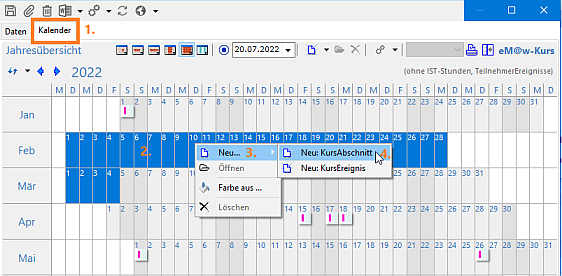
-
In der Maske des Kurses öffnen Sie oberhalb das Register Kalender.
-
Im Kalender markieren Sie den Zeitraum des neuen Abschnittes.
-
Nach Klick auf die rechte Maustaste im markierten Bereich wählen Sie Neu... .
-
Danach wählen Sie Neu: KursAbschnitt.
<KursEreignisse> können ebenso in der Maske erzeugt werden.
Möchten Sie die täglichen KursEreignisse aus dem KursAbschnitt generieren, so führen Sie die Funktion KursEreignisse erzeugen aus:
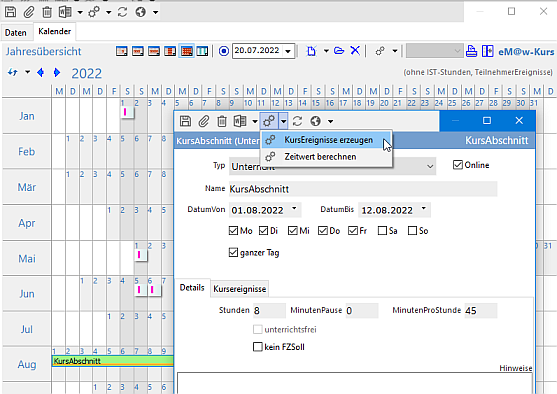
In diesem Beispiel sehen Sie Online angeklickt, so dass jedes einzelne KursEreignis ebenso Online wird.
TeilnehmerEreignisse
<TeilnehmerEreignisse> werden allgemein in <FehlzeitenErfassung Monat> oder bei <Meine Teilnehmer als Coach> gesetzt.
Hier werden die Feiertage des jeweiligen Bundeslandes angezeigt:

Ausprägungen (Typ) von <TeilnehmerEreignissen>:

 Hier in der Online-Variante
Hier in der Online-Variante
Anschließend kann man das Ergebnis auch tabellarisch betrachten und dort ggf. auswerten. Dazu sind z.B. auch die Zeitwerte ausgerechnet:
 |
